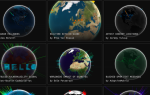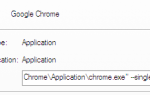Кэш браузера временно хранит изображения, сценарии и другие части веб-сайтов во время просмотра. Обычно это хорошая вещь, потому что это увеличивает производительность и время загрузки.
Кэш браузера временно хранит изображения, сценарии и другие части веб-сайтов во время просмотра. Обычно это хорошая вещь, потому что это увеличивает производительность и время загрузки.
Кэш браузера обычно работает за кулисами: вы вряд ли заметите, что он существует, если только вы не хотите копать глубже.
Но знаете ли вы, что на самом деле вы можете получить немного удовольствия от просмотра кеша вашего браузера? Знаете почему и как можно это почистить? Сегодняшний урок как раз об этом: что вы можете делать со своим кешем Firefox.
Просмотр вашего кеша Firefox
Статистику кеша и расположение директории можно посмотреть в about: cache. Затем:
- about: cache? device = memory — перечисляет записи в кеш-памяти.
- about: cache? device = disk — Перечисляет записи в кэше диска.
На самом деле не так просто разобраться в этом интерфейсе, но, к счастью, у нас есть дополнение, упрощающее его.
CacheView [Больше не доступен] является интерфейсом GUI «about: cache». Позволяет искать и сортировать файлы памяти и дискового кэша. CacheView предоставляет панель предварительного просмотра для любых изображений и позволяет действительно легко сохранять MP3-файлы и флэш-файлы с посещенных вами сайтов.
После того, как вы его установили, просто перейдите в Tools -> CacheView (или просто используйте сочетание клавиш Ctrl + Shift + C), и вы увидите красивую таблицу, содержащую ваши файлы кэша и панель предварительного просмотра.
Таблица сортируется по столбцу (ключ, размер, MIME-тип, запоминающее устройство, дата последней выборки) и, более того, имеет функцию поиска, которая добавляет смысл вашей базе данных кеша:
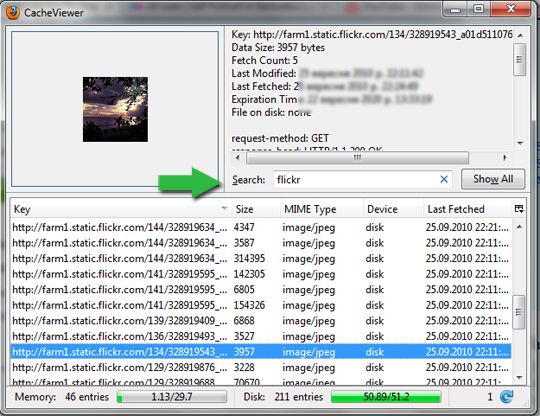
Вы также можете щелкнуть правой кнопкой мыши на записи и удалить ее. Это не удалит вещи, если страница все еще открыта в одной из ваших вкладок.
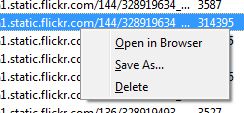
): добавляет кнопку на панель инструментов вашего браузера — с ее помощью вы можете очистить кеш одним щелчком мыши.
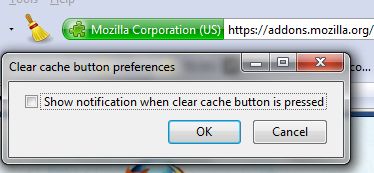
Замечания: После установки вам нужно будет вручную установить кнопку туда, где вы хотите, чтобы она была. Для этого щелкните правой кнопкой мыши на боковой панели и выберите «Настроить».
Вот альтернативный аддон, который можно использовать для этого: Cache Status [Больше не доступно], который будет контролировать статистику вашего кэша как для памяти, так и для дисковых устройств, и позволит очистить ее в любое время:
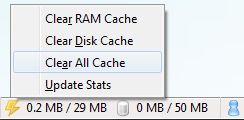
Очистить кэш автоматически:
- Навигация: Инструменты -> Параметры -> Панель конфиденциальности
- В раскрывающемся списке выберите «Использовать пользовательские настройки для истории. «
- Установите флажок Очистить историю, когда Firefox закрывается, и в настройках рядом с этим флажком выберите Кэш:
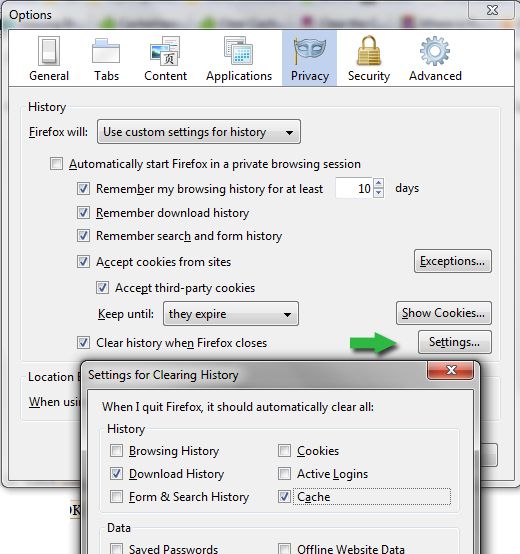
Больше советов по кешу Firefox:
- Переопределить кеш для любой отдельной страницы одним из двух ярлыков:
- Ctrl + F5
- Ctrl + Shift + R,
- Контролировать, как Firefox кэширует сайты с помощью лучшего кэша
: этот аддон позволяет устанавливать правила кеширования.
- Как восстановить удаленные сообщения с помощью Firefox Cache
У вас есть что-нибудь еще, чтобы добавить? Пожалуйста, поделитесь своими советами кэш Firefox в комментариях ниже!